譜面ワープロの定番ソフト「Finale」。このアプリでの、五線をまたいで音符を記譜する方法について解説したいと思います。
五線をまたいで記譜するための操作
まず例として、五線をまたぐ記譜とはどんなものかというと、下の画像のような感じです。
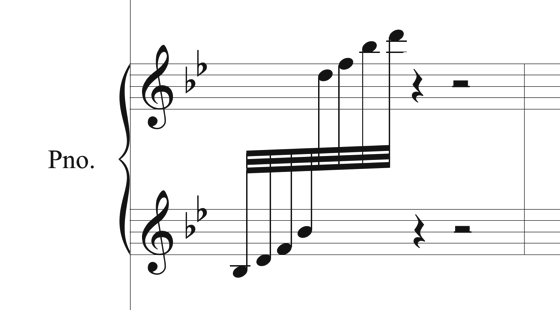
ピアノやハープのように二段譜の上下に音符がかかる記述ですね。慣れれば簡単に書けますが、初めての人はやり方がわからなくて手こずるかと思います(自分)。
その編集の仕方を解説します。手順としては以下のような感じです。
- 音符の入力
- 音符と連桁の編集
- 休符の消去
順に説明して行きます。
1. 音符の入力
まずは音符の入力です。上段か下段のどちらかにとりあえず音符を入力します。自分はまず下段に以下のような感じで入力しました。
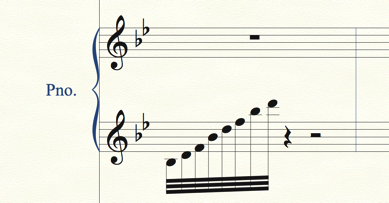
2. 音符と連桁の編集
次は音符と連桁の編集です。
まずツール選択から「音符移動ツール」を選んでください。
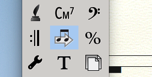
すると、プルダウンメニューに「音符移動」メーニューが現れるので「五線をまたぐ」を選択。
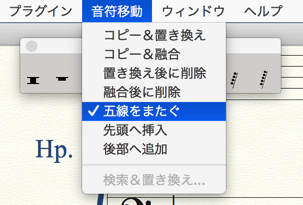
で、先ほど打ち込んだ小節をクリックすると、音符の横に四角いマークが現れます。
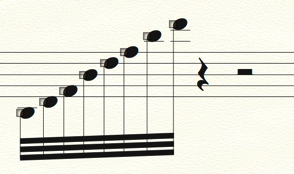
これを上段にドラッグすると、五線をまたいで音符を表示することができます。すると下の画像のような感じになりました。

次に、連桁の位置を五線の間に持って行きたいので、その準備として音符の向きを変えます。
道具箱ツールを選択して、下の画像のマークを選択。

で、小節をクリックすると音符に四角マークが表示されるので、向きを変えたい音符をクリック。するとこのようになります。
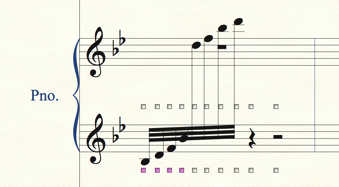
で、次は連桁を移動。道具箱ツールから下の画像のマークを選択。
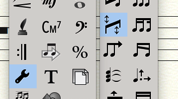
連桁に表示された四角マークをドラッグすると、位置を上下に調節できます。

これでとりあえず音符は形になりました!
3. 休符の消去
最後に、上段の休符を調整します。上段は見た目では五線をまたいだ音符がありますが、全休符の状態です。
なので、まずは次の画像のように休符を打ち込みました。

で、最初の四分休符はいらないので非表示にします。
非表示にしたい休符を選択した状態でキーボードの「H」を押すと、その休符がグレーになります。

グレーの音符や休符は印刷などしても表示されません。
これで五線をまたいで音符を記譜することができました!解説を終わります。
▶︎ SOUNDHOUSE:MAKE MUSIC ( メイクミュージック ) / Finale 25 ガイドブック付属
【著者:Mitchie M @_MitchieM】
▼ その他のFinale関連の記事

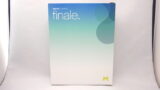




コメント